
| SpaceClaim オンラインヘルプ |

|
ノブモデルを入手します。
[ファイル] メニュー![]() の [SpaceClaim オプション] を選択します。
の [SpaceClaim オプション] を選択します。
[リソース] をクリックします。
[モデル入手] をクリックして、SpaceClaim Web サイトの SpaceClaim モデルライブラリを表示します。
TutorialKnob.scdoc ファイルを検索し、[ダウンロード] をクリックします。
[キャンセル] をクリックして SpaceClaim オプションダイアログボックスを閉じます。
ノブコンポーネントを挿入します。
ノブを移動し、径が小さい側のノブ端がブラケットの背面を向くようにします。
移動ハンドルの矢印 (進路) の 1 つをドラッグしてソリッドを分離し、作業を行いやすくします。
移動ハンドルの曲がった矢印 (進路) 上をドラッグし、経の小さい側のノブ端がおおよそブラケットの背面方向を向くようにします。
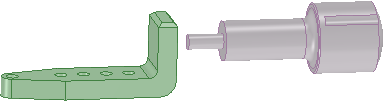
ブラケット用のコンポーネントを作成してアクティブ化します。
[ストラクチャー] パネルでブラケット (名前は「Solid」) を右クリックし、[新規コンポーネントに移動] を選択します。
新規コンポーネント [コンポーネント1] がストラクチャーツリーに表示され、ブラケットソリッドを含んでいます。
名前がハイライトされているため、作成直後にすぐに名前を変更できます。
新規コンポーネントの名前を「ブラケット」に変更します。
[ストラクチャー] パネルで、Design1 を右クリックし、[コンポーネントのアクティブ化] を選択します。
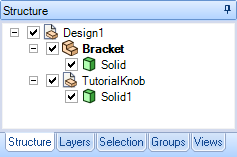
アクティブなコンポーネントは、[ストラクチャー] パネルに太字で表示されます。
コンポーネントを有効にすると、アセンブリ、サブアセンブリ、またはパーツといった関係で操作するかどうかを選択できます。
作業を保存します。
| « 前 | 次 » |
© Copyright 2016 SpaceClaim Corporation. All rights reserved.